说明
包含【插入】、【删除】、【上移】、【下移】、【计算】、【查找】、【调整实际价格】、【材料分组】、【解除材料分组】、【导入Excel数据】、【筛选材料种类】、【材料名称筛选】
具体操作
【插入】 :选择要插入的材料类别,再点【插入】,此时插入的材料会以蓝底显示且以鼠标所指材料为准。
:选择要插入的材料类别,再点【插入】,此时插入的材料会以蓝底显示且以鼠标所指材料为准。
注意:如果不事先选好材料类别插入时,会出现如下提示

【删除】 :对于原有材料,删除的功能键是灰色的,对于后插入的材料,才会以高亮显示。
:对于原有材料,删除的功能键是灰色的,对于后插入的材料,才会以高亮显示。
【上移】 :选中一项材料,点击【上移】,材料向上移动
:选中一项材料,点击【上移】,材料向上移动
【下移】 :选中一项材料,点击【下移】,材料向下移动
:选中一项材料,点击【下移】,材料向下移动
【计算】 :实现材料的汇总计算
:实现材料的汇总计算
【查找】 :查找材料库中的材料,详见:查找
:查找材料库中的材料,详见:查找
【调整实际价格】 :若想将已输入的实际价格整体上调或下降一定的百分比,则选中调整项(以黑色底纹区分),然后点击此按钮,在弹出的窗口中输入调整系数。如将实际价上调20%,则输入120
:若想将已输入的实际价格整体上调或下降一定的百分比,则选中调整项(以黑色底纹区分),然后点击此按钮,在弹出的窗口中输入调整系数。如将实际价上调20%,则输入120
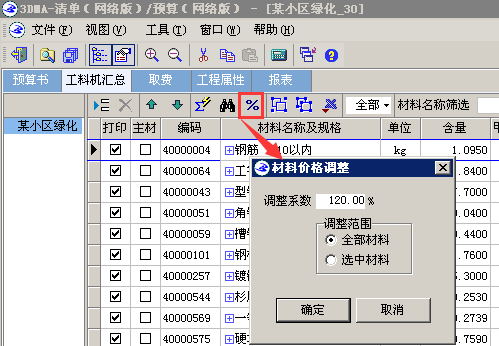
若想将所有材料的实际价统一调整,无需选择全部材料,直接点击调整实际价格,进行调整即可。
【导入Excel数据】 :对将现有的材料表直接导入,提高工作效率。具体导入步骤详见:导入EXCEL数据
:对将现有的材料表直接导入,提高工作效率。具体导入步骤详见:导入EXCEL数据
【材料类别筛选】:可以分别看到每种类别的汇总情况。用鼠标单击上方的黑色倒三角,在弹出的下拉菜单中通过选择人工、材料、机械等类别,实现对材料类别的筛选

【材料名称筛选】:可以通过输入材料名称快速筛选出需要的材料。
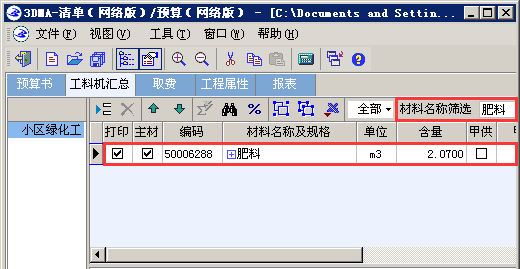
【材料分组】 :将相似材料归类到一起,如
:将相似材料归类到一起,如
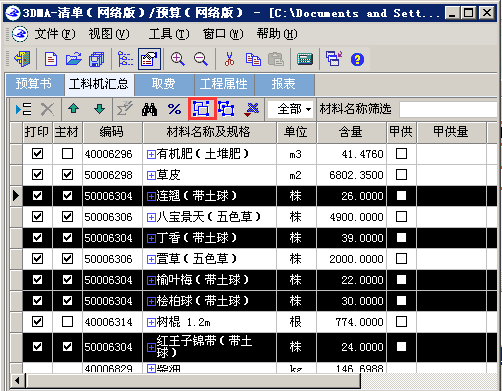
同时选中这五项,再点此按钮,这五项材料就归类到一起了
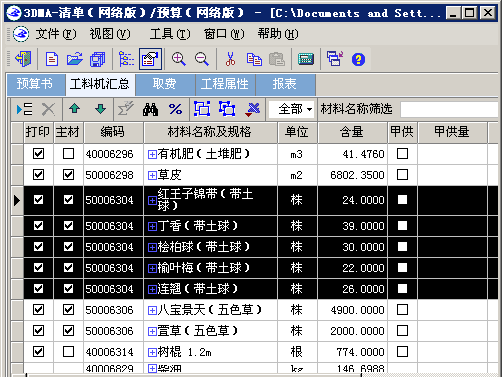
【解除材料分组】 :选择需取消分组的材料,点击【解除材料分组】,材料恢复到材料分组前的位置。
:选择需取消分组的材料,点击【解除材料分组】,材料恢复到材料分组前的位置。